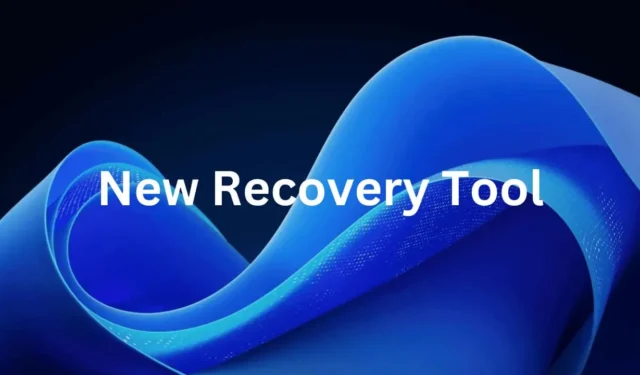
Windows 11 fornisce una manciata di strumenti per la risoluzione di vari problemi ed errori. Di recente, abbiamo trovato uno strumento di ripristino integrato che risolve i problemi tramite gli aggiornamenti del sistema operativo.
Nelle versioni precedenti di Windows, se fosse necessario ripristinare i file del sistema operativo, sarebbe necessario un supporto di installazione (USB o DVD), ma il nuovo strumento tenta di riparare il PC utilizzando l’aggiornamento del sistema operativo.
Come risolvere i problemi di Windows 11 con il nuovo strumento di ripristino
Il nuovo strumento di ripristino è disponibile su Windows 11 versione 22H2 . Se non hai aggiornato Windows 11 da un po’, fallo subito per usare il nuovo strumento.
Il tuo PC dovrebbe avere installato anche l’aggiornamento di Windows 11 di febbraio 2024. Poiché lo strumento di ripristino risolve i problemi tramite l’aggiornamento di Windows, avrai bisogno di una connessione Internet attiva.
1. Per iniziare, apri la Ricerca di Windows 11 e digita Opzioni di ripristino nella Ricerca di Windows.
2. Quindi, apri le Opzioni di ripristino dall’elenco dei risultati più corrispondenti.
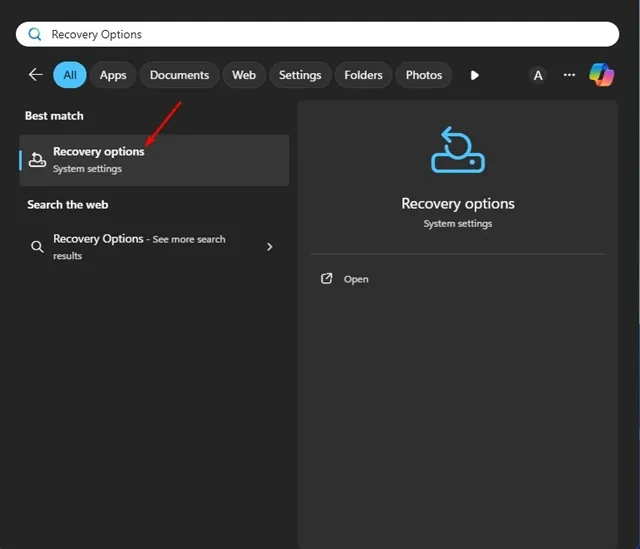
3. Nella schermata di ripristino, fare clic su Reinstalla ora accanto a “Correggi i problemi tramite Windows Update”.
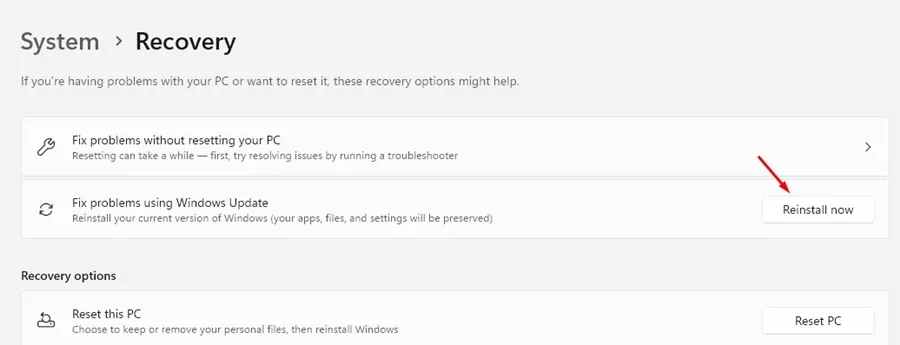
4. Apparirà un pop-up con scritto “Ripareremo i componenti e i file di sistema”. Fai clic su OK .
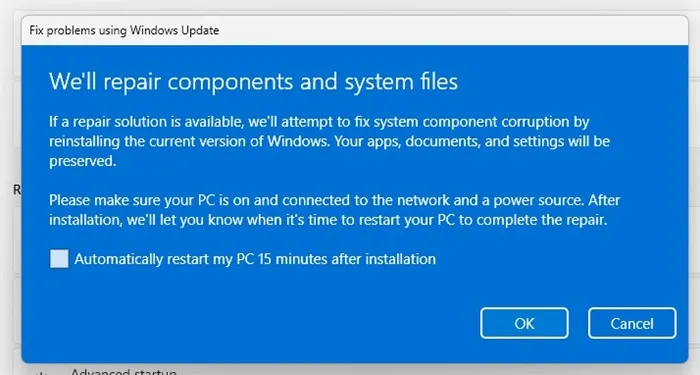
5. Ora Recovery Tool inizierà a scaricare la versione Reapri di Windows 11 da Windows Update.
6. Il processo potrebbe richiedere un po’ di tempo per essere completato (a seconda della velocità della tua connessione Internet). Quindi, sii paziente e non riavviare o spegnere il computer nel frattempo.
7. Una volta completata la fase di download, lo strumento di ripristino installerà automaticamente la nuova immagine Windows scaricata.
Questo potrebbe risolvere tutti i tipi di problemi di Windows 11 che stai riscontrando. Nota che questo non influirà sulle tue app, documenti o impostazioni.
Questa guida spiega come usare il nuovo strumento di ripristino di Windows 11 per reinstallare Windows 11 senza usare il supporto di installazione. Questo è un ottimo strumento che elimina la necessità di un supporto di installazione per ripristinare un’immagine di Windows.
Se non riesci a trovare il nuovo strumento nella schermata di Ripristino di Windows, assicurati di aggiornare Windows 11. Facci sapere se hai bisogno di ulteriore aiuto su questo argomento. Inoltre, se ritieni utile questa guida, non dimenticare di condividerla con i tuoi amici.


Lascia un commento